Win7系统VPN无法上网问题通常源于配置错误或网络设置。解决方法包括检查VPN设置、更新网络驱动程序、重置网络适配器、禁用防火墙和杀毒软件干扰,或重启VPN服务。确保VPN客户端与服务器匹配,并重新连接以恢复网络连接。
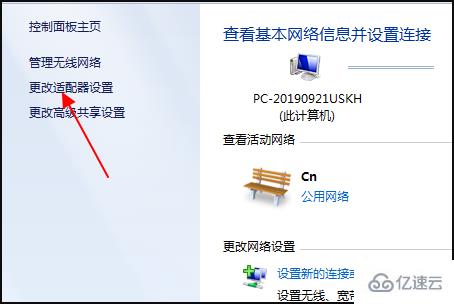
随着网络技术的飞速进步,VPN(虚拟专用网络)已成为众多用户日常上网的必备工具,在使用Win7系统接入VPN时,部分用户可能会遭遇无法上网的困扰,本文将深入剖析Win7系统VPN无法上网的常见原因,并给出相应的解决方案,以期帮助广大用户顺利解决此类问题。
Win7系统VPN无法连接上网的原因分析
1. VPN客户端配置失误
VPN客户端配置失误是导致Win7系统无法上网的首要原因,这包括IP地址、子网掩码、网关等关键参数的错误设置,或是VPN服务器地址的不正确。
2. 防火墙拦截VPN连接
Win7系统内置的防火墙可能会阻止VPN连接,当VPN客户端尝试与服务器建立连接时,防火墙可能会将其视为潜在威胁而进行拦截。
3. 网络适配器配置不当
网络适配器配置错误也可能导致VPN无法上网,例如网络适配器未启用或驱动程序版本过低等问题。
4. VPN服务器故障
VPN服务器可能出现故障,导致用户无法正常连接,用户需联系VPN服务提供商,检查服务器的运行状态。
Win7系统VPN无法连接上网的解决策略
1. 仔细检查VPN客户端配置
打开VPN客户端,核实IP地址、子网掩码、网关等参数是否正确,如有错误,请根据实际网络环境进行调整。
2. 关闭防火墙
进入Win7系统控制面板,选择“系统和安全”,点击“Windows Defender 防火墙”,在左侧菜单中更改设置,取消“启用Windows Defender 防火墙”,然后重启VPN客户端,尝试重新连接。
3. 调整网络适配器设置
在控制面板中找到“网络和共享中心”,点击“更改适配器设置”,启用VPN网络适配器,如果驱动程序版本过低,请尝试更新驱动程序。
4. 确认VPN服务器状态
联系VPN服务提供商,确认服务器是否正常运行,若服务器故障,请耐心等待服务提供商的修复。
5. 重置TCP/IP协议
在Win7系统命令提示符中输入以下命令并按Enter键执行:
netsh int ip reset
执行完毕后,重启计算机,并尝试重新连接VPN。
6. 尝试更换VPN客户端
如果上述方法均无效,可以考虑更换VPN客户端,有些客户端可能在Win7系统上运行更为稳定。
Win7系统VPN无法上网的问题可能由多种因素引起,本文针对常见原因进行了详尽分析,并提供了实用的解决策略,希望这些建议能够帮助用户解决网络连接问题,在使用VPN时确保客户端配置无误,并定期更新驱动程序和软件,以维护网络连接的稳定性。
相关阅读:
标签: #win7 vpn 无法上网 #VPN网络



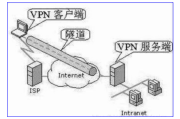


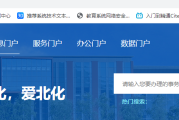



评论列表